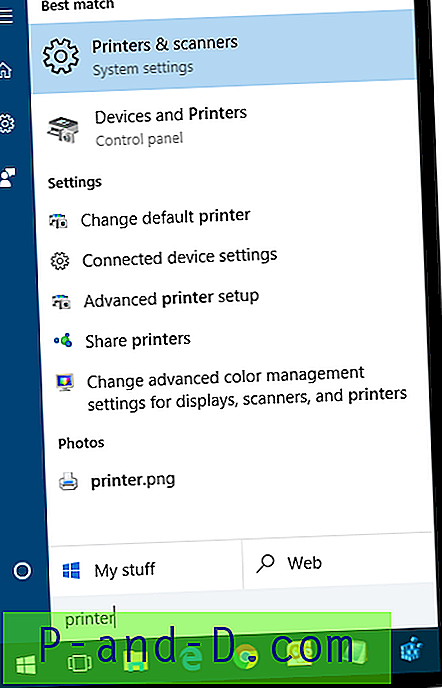การสแกน Windows Defender Offline เป็นหนึ่งในการตั้งค่าใหม่ที่เพิ่มขึ้นโดย Windows 10 Anniversary Update แม้ว่า Defender Offline นั้นเป็นคุณสมบัติที่มีอยู่แล้วใน Windows 10 ตั้งแต่รุ่นก่อนหน้าตัวเลือก GUI จะถูกเพิ่มในหน้าการตั้งค่า Windows Defender เฉพาะหลังจากที่คุณติดตั้ง Anniversary Update (v1607)
ปัจจุบันมัลแวร์มีความซับซ้อนมากกว่าเมื่อหลายปีก่อน พวกเขาทำงานที่ไดรเวอร์ฟิลเตอร์ระดับบริการหรือรูทคิตและการกำจัดพวกมันยากมาก ในบางกรณีคุณต้องบูตระบบ Windows RE (หรือใช้สื่อสำหรับบูต Linux) จากนั้นลบไฟล์และบริการมัลแวร์หลักที่เพิ่มเข้ามาในการติดตั้ง Windows ของคุณ
Windows Defender Offline จัดการสถานการณ์นี้โดยการสแกนอย่างรวดเร็วก่อนที่ระบบปฏิบัติการจะโหลด เมื่อ Windows Defender ตรวจพบรูทคิทหรือมัลแวร์อื่น ๆ ที่ยากลำบากเมื่อ Windows ทำงานมันจะแนะนำให้คุณสแกนแบบออฟไลน์โดยแสดงข้อความต่อไปนี้หรือคล้ายกัน
จำเป็นต้องทำความสะอาดเพิ่มเติมเพื่อให้กระบวนการทำความสะอาดเสร็จสมบูรณ์พีซีของคุณจำเป็นต้องรีบูตและทำความสะอาดด้วย Windows Defender Offline ขั้นตอนนี้ใช้เวลาประมาณ 15 นาที โปรดบันทึกไฟล์ทั้งหมดของคุณก่อนคลิกที่ปุ่ม
เริ่มการสแกน“ Windows Defender ออฟไลน์” โดยใช้การตั้งค่า Windows Defender
เปิดการตั้งค่า (WinKey + i) คลิก Update & Security และเลือก Windows Defender

คลิกสแกนออฟไลน์ มันดาวน์โหลดสแกนเนอร์ออฟไลน์ที่มีน้ำหนักเบาเงียบ ๆ รีสตาร์ทระบบและรันการสแกนก่อนที่จะโหลด Windows
ภาพสแกนออฟไลน์น้ำหนักเบาประมาณ ~ 2 MB ประกอบด้วยไฟล์ต่อไปนี้:
EppManifest.dll mpasdesc.dll MpClient.dll MpCmdRun.exe MpCommu.dll MpSvc.dll MpTpmAtt.dll MsMpCom.dll MsMpEng.exe MsMpLics.dll MsMpRes.dll msseces.exe OfflineScannerShell.exe EN-US\MpSwpHelp.RTF EN-US\MsMpRes.dll.mui EN-US\offlinescannershell.exe.mui EN-US\EppManifest.dll.mui EN-US\EULA.RTF EN-US\mpasdesc.dll.mui OfflineScannerShell.exe น่าจะเป็นสิ่งที่ให้อำนาจการสแกนใน Windows RE รวมถึงงานในการค้นหาระบบปฏิบัติการที่ถูกต้องซึ่งจะต้องทำการสแกน เป็นระบบอัตโนมัติและกำหนดค่าล่วงหน้าอย่างสมบูรณ์เพื่อเรียกใช้การสแกนแบบเร็วโดยใช้คำจำกัดความที่มีอยู่ในระบบ
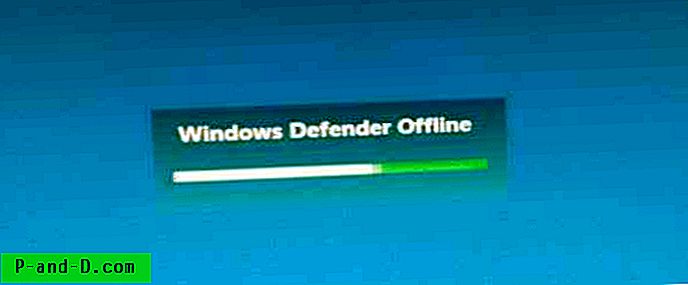
เริ่มการสแกน“ Windows Defender Offline” โดยใช้ PowerShell
ก่อนหน้านี้การสแกนออฟไลน์ของ Windows Defender สามารถเริ่มต้นได้โดยใช้ PowerShell cmdlet ต่อไปนี้เท่านั้นหรือหาก Windows Defender แนะนำการสแกนออฟไลน์โดยอัตโนมัติเมื่อจัดการกับมัลแวร์ที่ซับซ้อนหรือการติดเชื้อรูตคิต
ในการเริ่มการสแกน Windows Defender Offline โดยใช้ PowerShell ให้เรียกใช้ PowerShell ในฐานะผู้ดูแลระบบจากนั้นเรียกใช้คำสั่งต่อไปนี้:
เริ่มต้น MpWDOScan
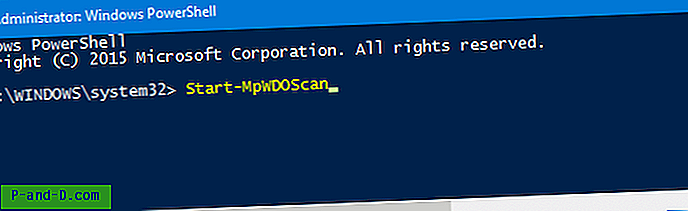
กดปุ่มตกลง. ระบบจะรีสตาร์ทโดยอัตโนมัติภายในหนึ่งนาทีและทำการสแกนอย่างรวดเร็วในโหมดออฟไลน์ ไม่มีการตั้งค่าให้เปลี่ยนเป็นสแกนแบบเต็มได้
Windows Defender Offline ใน Windows 7 และ Windows 8
Windows Defender Offline เป็นคุณลักษณะที่รวมอยู่ใน Windows 10 หากคุณใช้ Windows 7 หรือ 8 คุณสามารถสร้างสื่อสำหรับบูต Windows Defender Offline (ไดรฟ์ USB หรือ CD / DVD) โดยใช้ภาพสแกนที่คุณสามารถดาวน์โหลดได้จากเว็บไซต์ Microsoft . ลองดูวิธีใช้ช่วยปกป้องพีซีของฉันด้วย Windows Defender Offline - วิธีใช้ Windows ในการดาวน์โหลดรูปภาพสแกนของ Windows Defender Offline ที่สามารถบู๊ตได้ใน Windows 7 หรือ Windows 8 ตรวจสอบให้แน่ใจว่าคุณดาวน์โหลดเวอร์ชันที่ถูกต้อง (x86 vs x64) สำหรับระบบของคุณ
ดูเพิ่มเติมวิธีสร้างสื่อที่สามารถบูตได้ Windows Defender ออฟไลน์และเรียกใช้การสแกน